Jedwali la yaliyomo
Tunapofanya kazi na hifadhidata kubwa mara nyingi huenda tukahitaji kuhesabu thamani za kipekee na bainifu katika excel. Excel haina chaguo za kukokotoa zilizojengewa ndani ili kuhesabu thamani au maandishi ya kipekee. Lakini, kuna mbinu nyingi na mbinu ambazo tunaweza kuhesabu maadili haya tofauti. Leo katika makala haya, tutaonyesha baadhi ya mbinu za kuhesabu majina ya kipekee katika Excel.
Pakua Kitabu cha Mazoezi
Pakua karatasi hii ya mazoezi ili kufanya mazoezi unaposoma makala haya.
>Excel-Count-Unique-Names.xlsx
Hesabu Majina ya Kipekee katika Excel (Njia 5)
1. Kutumia Utendakazi wa SUMPRODUCT Kuhesabu Majina ya Kipekee
The njia rahisi na rahisi zaidi ya kuhesabu majina ya kipekee katika Excel ni kutumia SUMPRODUCT kazi. Kwa kutumia chaguo hili la kukokotoa tunaweza kuhesabu thamani za kipekee kwa njia mbili. Hebu tujifunze njia hizi.
i. SUMPRODUCT na COUNTIF
Hatua-1:
Katika hali ifuatayo, tunapewa seti ya data ambapo majina ya baadhi ya wasimamizi wa mauzo na mishahara yao yametolewa katika Safu wima za “Mwakilishi wa Mauzo” na “Mshahara” . Sasa tuna wawakilishi wa mauzo ambao majina yao yalionekana zaidi ya mara moja. Kwa hivyo tunapaswa kuhesabu nambari ya kipekee ya jina la mwakilishi wa mauzo kwenye kisanduku E4 chini ya kichwa “Hesabu Majina ya Kipekee”.

Sasa kwenye kisanduku E4, tumia chaguo za kukokotoa SUMPRODUCT na COUNTIF chaguo za kukokotoa.
Mfumo wa jumlani,
=SUMPRODUCT(1/COUNTIF(anuwai,vigezo))
Ingiza thamani kwenye fomula ya kukokotoa na umbo la mwisho la fomula ni,
=SUMPRODUCT(1/COUNTIF(B4:B17,B4:B17))Wapi,
- Msururu na Vigezo ni B4:B17
- Kitendaji cha COUNTIF huangalia safu ya data na kuhesabu mara ambazo kila jina hutokea safu ya data {3,2,1,2,3,4,3,3,1,1,1,1,1}
- Baada ya hapo, matokeo ya COUNTIF chaguo la kukokotoa linatumika kama mshauri na 1 kama nambari. Kwa hili, nambari ambazo zimeonekana mara moja tu katika safu zitakuwa 1 na nambari nyingi zinazoonekana zitatoa sehemu kama matokeo.
- Mwishowe, kazi ya SUMPRODUCT itahesabiwa. hizo 1 na zitatoa matokeo.

Bonyeza Enter ili kupata thamani za kipekee.

Hatua-3:
Kuna hitilafu katika kipengele hiki cha kukokotoa kwamba ikiwa kuna Seli Tupu katika seti ya data, basi fomula itafeli. Kwa sababu COUNTIF chaguo za kukokotoa huzalisha “0” kwa kila seli tupu na 1 ikigawanywa na 0 hurejesha mgawanyiko kwa kosa sifuri ( #DIV/0!)

Hatua-4:
Ili kuondokana na hali hii hebu turekebishe fomula kidogo kidogo. Sasa fomula yetu mpya ya hali hii ni,
=SUMPRODUCT(((B4:B17””)/COUNTIF(B4:B17,B4:B17&””)) )
Sasa ikiwa kuna kisanduku chochote tupu kwenye mkusanyiko wa data, fomulaitapuuza.

Bonyeza Ingiza ili kupata matokeo.

ii. SUMPRODUCT yenye FREQUENCY
Hatua-1:
Tutatumia masafa sawa ya data ambayo tulitumia katika mfano uliopita.
Sasa tumia SUMPRODUCT yenye FREQUENCY kazi kupata majina ya kipekee.
Mfumo wa jumla ni kama ifuatavyo,
=SUMPRODUCT(–(FREQUENCY( MATCH(Thamani_ya_Tafuta, safu_ya_kutazama,[aina_ya_kielelezo)),ROW(rejeleo)-ROW(rejeleo.firstcell)+1),1))
Ingiza thamani ili kupata fomu ya mwisho.
=SUMPRODUCT(–(FREQUENCY(MECHI(B4:B17,B4:B17,0),ROW(B4:B17)-ROW(B4)+1)>0))Ambapo,
- Kitendaji cha MATCH kinatumika kupata nafasi ya kila jina linaloonekana kwenye data. Hapa katika MATCH chaguo za kukokotoa lookup_value, lookup_array na [aina inayolingana] ni B4:B17,B4:B17,0.
- Hoja ya bins_array imeundwa kutoka sehemu hii ya fomula (ROW(B4:B17)-ROW(B4)+1)
- The FREQUENCY chaguo za kukokotoa hurejesha safu ya nambari zinazoonyesha hesabu kwa kila nambari katika safu ya data, iliyopangwa na bin. Kipengele muhimu katika utendakazi wa fomula ya FREQUENCY ni kwamba Wakati nambari tayari imehesabiwa, FREQUENCY itarejesha sifuri.
- Sasa, tunaangalia thamani ambazo ni kubwa kuliko sufuri (>0), ambayo hubadilisha nambari kuwa TRUE au FALSE , kisha tunatumia mbili-hasi (--) ili kubadilisha thamani za TRUE na FALSE kuwa 1 na 0.
- Mwishowe, kazi ya SUMPRODUCT inaongeza nambari kwa urahisi. juu na kurudisha jumla.

Kwa kuwa hii ni Mfumo wa Mkusanyiko , bonyeza “CTRL+SHIFT+ENTER” kutumia fomula. Na tumepata hesabu yetu ya mwisho.

Soma zaidi: Hesabu Thamani za Kipekee kwa Vigezo kwa SUMPRODUCT katika Excel
2. Kwa kutumia SUM yenye Mfumo COUNTIF kuhesabu Majina ya Kipekee
Hatua-1:
Sasa tutatumia SUM na COUNTIF formula ili kupata hesabu inayohitajika.
Fomula ya jumla ya fomula hii ni,
=SUM(IF(ISTEXT(Thamani),1/COUNTIF( safu, vigezo), “”))
Ingiza thamani ili kupata fomula ya mwisho.
=SUM(IF(ISTEXT(B4) :B17),1/COUNTIF(B4:B17,B4:B17),””))Wapi,
- The ISTEXT kazi inarudi TRUE kwa thamani zote ambazo ni maandishi na si kweli kwa thamani nyingine.
- Msururu na Vigezo ni B4:B17
- Ikiwa thamani ni thamani ya maandishi. , kazi ya COUNTIF huangalia masafa ya data na kuhesabu idadi ya mara ambazo kila jina hutokea katika masafa ya data {3,2,1,2,3,3,4,3,3,1 ,1,1,1,1}
- Kazi ya SUM hukusanya jumla ya thamani zote na kurudisha matokeo.
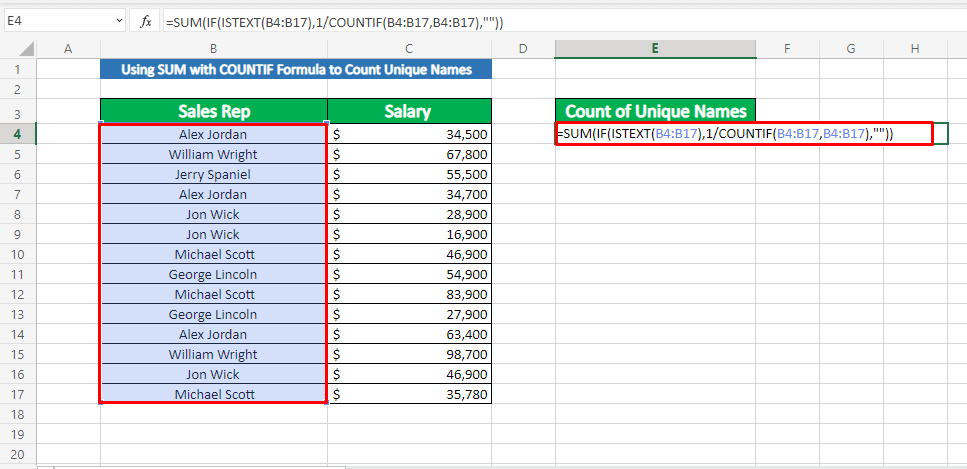
Hatua-2:
Kwa kuwa hii ni Mfumo wa Mkusanyiko , bonyeza “CTRL+SHIFT+ENTER” ili kutumia fomula. Na sisitumepata hesabu yetu ya mwisho.

Soma Zaidi: Hesabu ya Thamani za Kipekee za Mfumo wa Excel (Njia 3 Rahisi)
3. Kutumia SUM yenye FREQUENCY na Mfumo wa MATCH kuhesabu Majina ya Kipekee
Hatua-1:
Sasa tutatumia SUM na FREQUENCY na MATCH formula ya kuhesabu majina ya kipekee.
Mfumo wa jumla ni,
=SUM(IF(FREQUENCY(IF() mtihani wa kimantiki””, MATCH(Thamani_ya_Tafuta, safu_ya_Tazama,[aina ya mechi]),ROW(rejelea)-ROW(rejeleo.firstcell)+1),1))
Fomula ya mwisho baada ya uwekaji wa thamani ni,
=SUM(IF(FREQUENCY(IF(B4:B17”),MATCH(B4:B17,B4:B17,0)),ROW(B4:B17) )-ROW(B4)+1),1))Wapi,
- Hapa kwenye MATCH fanya kazi lookup_value , lookup_array na [aina inayolingana] ni B4:B17,B4:B17,0
- Baada ya MATCH kazi , kuna IF Sababu ya IF kazi kuhitajika ni kwamba MATCH itarudisha #N/A hitilafu kwa seli tupu. . Kwa hivyo, tunatenga visanduku tupu na B4:B17”
- Hoja ya bin_array imeundwa kutoka sehemu hii ya fomula (ROW(B4:B17)-ROW() B4)+1)
- Safu hii inayotokana imetumwa kwa FREQUENCY kazi ambayo hurejesha safu ya nambari zinazoonyesha hesabu kwa kila nambari katika safu ya data
- Mwishowe kazi ya IF ya nje inaonyesha kila thamani ya kipekee kwa 1 na nakala ya thamani kwenye

Bonyeza “CTRL+SHIFT+ENTER” ili kutumia fomula ya mkusanyiko.

Soma Zaidi: Hesabu Thamani za Maandishi za Kipekee. na Vigezo katika Excel (Mbinu 5)
Visomo Sawa
- Jinsi ya Kutumia COUNTIF kwa Maandishi ya Kipekee (Njia 8 Rahisi Zaidi)
- COUNTIFS Thamani za Kipekee katika Excel (Njia 3 Rahisi)
4. Kutumia Kazi ya KIPEKEE Kuhesabu Majina ya Kipekee
Hatua-1:
Kitendaji cha UNIQUE kinapatikana kwa toleo la Excel 365 pekee.
Sasa tumia KIPEKEE kazi. Fomula ya jumla ni,
=COUNTA(UNIQUE(range))
Baada ya kuweka thamani, fomu ya mwisho ni,
=COUNTA(UNIQUE(B4:B17)) 
Bonyeza Ingiza ili kupata matokeo.

Hatua-2:
Unaweza pia kupata orodha ya majina ya kipekee kwa kutumia kipengele hiki cha UNIQUE . Kwa hili, fomula ni,
=UNIQUE(B4:B17)Bonyeza Enter ili kuendelea.

Kusoma Zaidi: Excel VBA: Hesabu Thamani za Kipekee katika Safuwima (Mbinu 3)
5. Kutumia Kichujio cha Kina Kuhesabu Majina ya Kipekee katika Excel
Hatua ya 1:
Tunaweza pia kutumia chaguo la Kichujio cha Juu kuhesabu majina ya kipekee. Kufanya hivyo, nenda kwa Data, katika Panga & Chuja kikundi, bofya kwenye Advanced.

Hatua-2:
Kichujio cha Kina dirisha inaonekana. Hapa angalia Nakili kwa Mahali Pengine na Tumia Rekodi za KipekeePekee.

Hatua-3:
Sasa chagua chanzo cha data cha Masafa ya Orodha ($ B$3:$B$17), Masafa ya Vigezo ($B$3:$B$17), na Nakili hadi $E$3 . Bofya Ok ili kuendelea.

Na orodha yetu ya majina ya kipekee imetengenezwa.

Hatua-4:
Ili kuhesabu majina ya kipekee, tumia tu fomula hii,
=ROWS(E4:E9)
Na ubonyeze Enter .

Soma Zaidi: Hesabu Thamani za Kipekee kwa Vigezo kwa COUNTIFS katika EXCEL ( Mifano 4)
Vidokezo vya Haraka
➤ Ikiwa kuna kisanduku tupu kwenye mkusanyiko wa data unapotumia SUMPRODUCT iliyo na COUNTIF formula, matokeo yataonyesha mgawanyiko. kwa kosa sifuri (#DIV/0!)
➤ Kwa Mfumo wa Mkusanyiko , inabidi ubonyeze “CTRL+SHIFT+ENTER” kwa wakati mmoja ili kupata matokeo.
➤ UNIQUE kitendakazi kinapatikana kwa Excel 365 pekee. Watumiaji wa matoleo ya zamani ya Excel hawataweza kutumia chaguo hili.
Hitimisho
Leo tumejifunza baadhi ya taratibu za kuhesabu majina ya kipekee kutoka kwa mkusanyiko wa data. Ikiwa una mkanganyiko wowote au mapendekezo, unakaribishwa kushiriki mawazo yako katika sehemu ya maoni.

